怎么一台主机用两个显示器 怎么连接两个显示器到一台电脑
在现代工作和娱乐中,拥有两个显示器可以大大提升工作效率和视觉体验,许多人可能不清楚如何将两个显示器连接到一台电脑上。通常情况下,只需要一个适配器和一些简单的设置,就可以轻松实现这一目标。接下来我们将介绍如何一台主机使用两个显示器,并详细解释如何连接两个显示器到一台电脑。
步骤如下:
1.首先准备好两个能用的显示器,后边的显示器接口不要一样。

2.接下来查看一下你电脑主机后边的显卡接口,一般显卡都会有很多种接口。选择你显示器相匹配的两种接口,这里选择VGA和DVI接口。

3.接下来就是准备一根VGA线和一根DVI线,先将这两根线的一头插在电脑主机显卡的接口上,如图两线的接头。

4.接下来先将DVI的另一头连接其中有dvi接口的显示器,插入即可。这台显示器可以连接DVI或VGA,但是考虑到小编的另一台显示器只能接VGA,所以这台显示器就接DVI了。

5.接着将VGA线的另一头连接有VGA接口的显示器,小编这台显示器也只有VGA一个接口,所以只能连接VGA的线。

6.全部插好之后,接下来开机。会有一个显示器显示画面,进入到电脑桌面之后,在空白处右键鼠标,在弹出的右键菜单中选择屏幕分辨率选项。
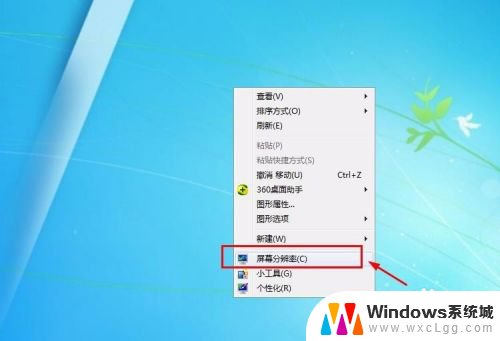
7.接着在屏幕分辨率的窗口就可以看到显示的两个显示器,这个时候点击下方的多显示器选项,在选项中选择扩展这些显示。
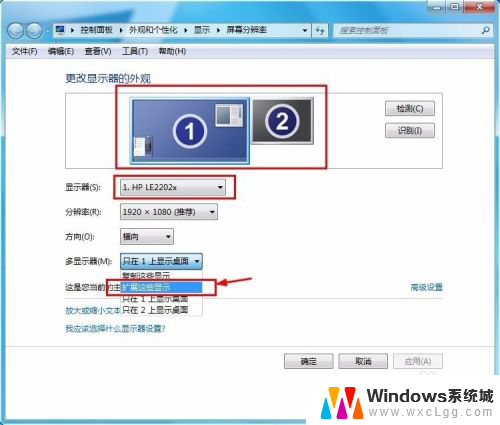
8.接着多显示器的选项就会变为扩展这些显示选项,接下来点击右下角的应用选项,点击了这个才能生效。
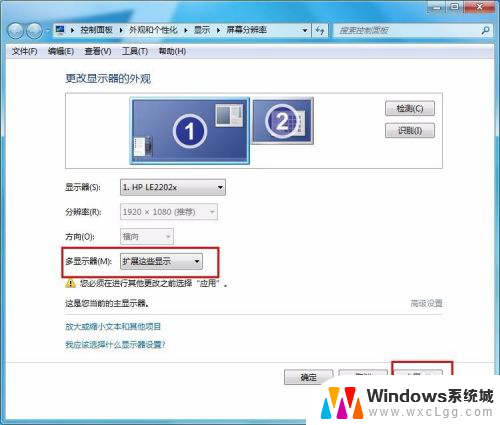
9.接下来就可以发现,另一台显示器也可以显示了,而且显示的是桌面背景的画面,这样第2台显示器就相当于第1台显示器的扩展桌面。
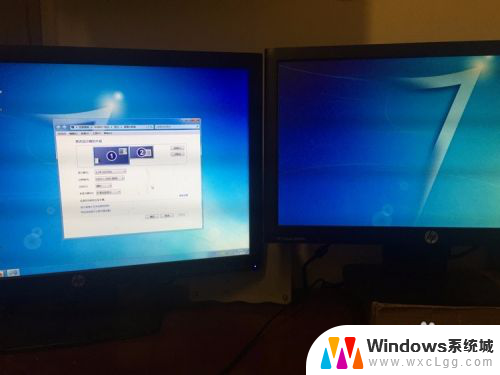
10.这样接下来就可以在两个显示器上面操作了,为了便于大家更加直观的观察,小编将窗口放在两个显示器中间,这下大家就都明白了吧。
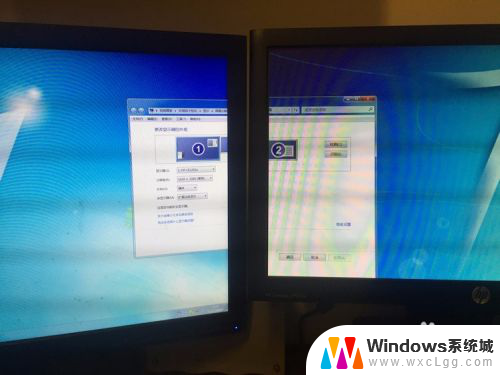
以上是如何使用两个显示器连接一台主机的完整步骤,如果您遇到相同的问题,可以参考本文中介绍的步骤进行修复,希望这对大家有所帮助。
怎么一台主机用两个显示器 怎么连接两个显示器到一台电脑相关教程
-
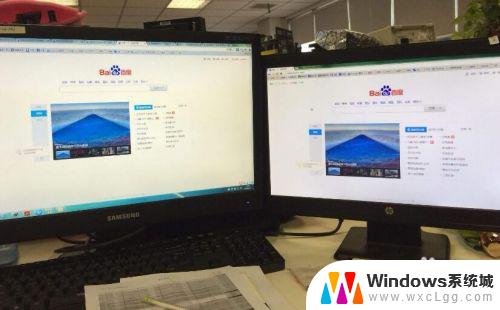 两个主机一个显示器 如何通过KVM切换器实现两台电脑主机同时用一个显示器
两个主机一个显示器 如何通过KVM切换器实现两台电脑主机同时用一个显示器2023-09-24
-
 1个主机2个显示器怎么分屏 一台主机如何连接两台显示器实现分屏使用
1个主机2个显示器怎么分屏 一台主机如何连接两台显示器实现分屏使用2024-01-26
-
 一台主机连两台显示器 一台电脑同时连接两个显示器的步骤
一台主机连两台显示器 一台电脑同时连接两个显示器的步骤2024-06-23
-
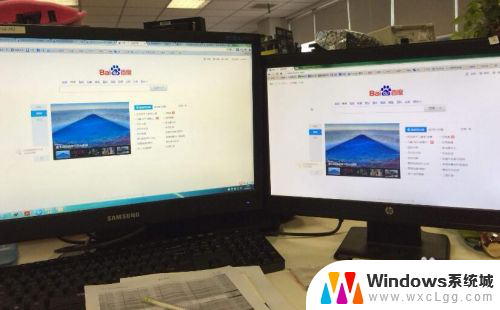 两个机箱用一个显示器 如何通过切换器实现两台电脑主机同时使用一个显示器
两个机箱用一个显示器 如何通过切换器实现两台电脑主机同时使用一个显示器2024-02-05
-
 一个主机能连接两个显示器吗 怎样实现一台电脑主机连接双显示器
一个主机能连接两个显示器吗 怎样实现一台电脑主机连接双显示器2023-12-27
-
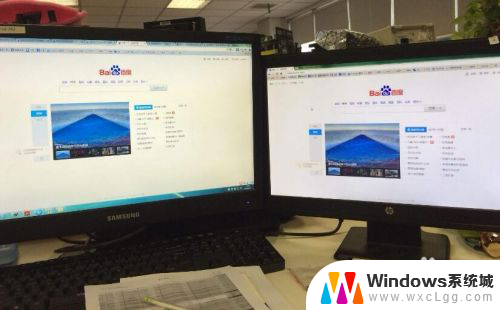 两台主机可以用一台显示器吗 两台电脑同时共享一个显示器的方法
两台主机可以用一台显示器吗 两台电脑同时共享一个显示器的方法2024-04-19
电脑教程推荐
- 1 固态硬盘装进去电脑没有显示怎么办 电脑新增固态硬盘无法显示怎么办
- 2 switch手柄对应键盘键位 手柄按键对应键盘键位图
- 3 微信图片怎么发原图 微信发图片怎样选择原图
- 4 微信拉黑对方怎么拉回来 怎么解除微信拉黑
- 5 笔记本键盘数字打不出 笔记本电脑数字键无法使用的解决方法
- 6 天正打开时怎么切换cad版本 天正CAD默认运行的CAD版本如何更改
- 7 家庭wifi密码忘记了怎么找回来 家里wifi密码忘了怎么办
- 8 怎么关闭edge浏览器的广告 Edge浏览器拦截弹窗和广告的步骤
- 9 windows未激活怎么弄 windows系统未激活怎么解决
- 10 文件夹顺序如何自己设置 电脑文件夹自定义排序方法